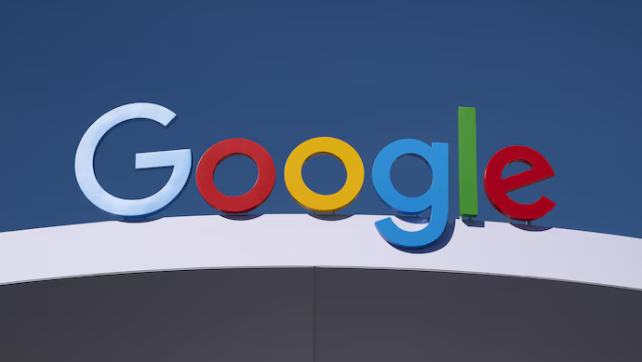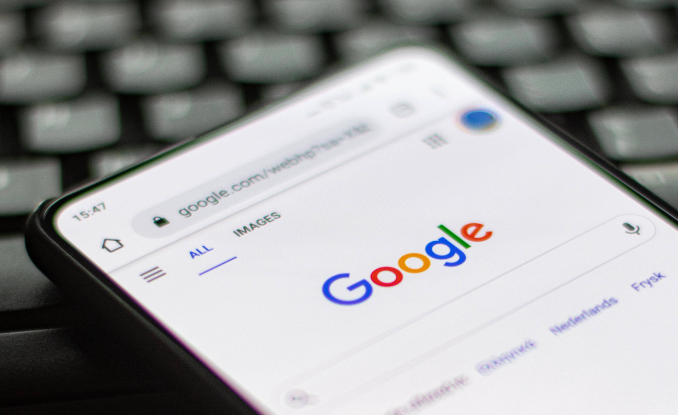谷歌浏览器下载速度慢的原因和加速技巧
时间:2025-08-04
来源:谷歌浏览器官网
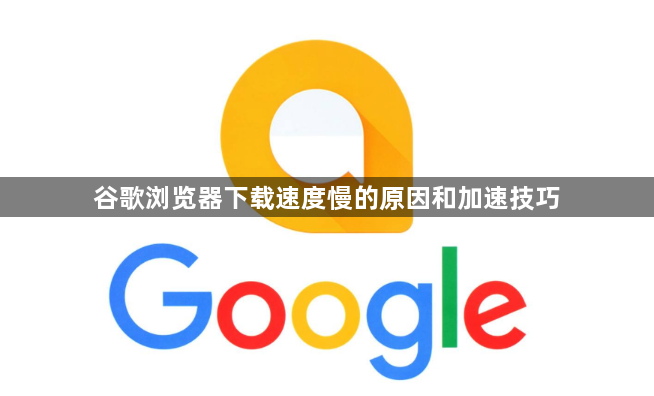
谷歌浏览器下载速度慢可能由多种原因导致,可通过以下方法排查并加速:
一、检查网络环境
1. 测试基础带宽
- 使用Speedtest等工具检测网速→若下载速度低于10Mbps(普通宽带标准)→联系运营商排查线路问题→重启光猫/路由器→避免多设备抢占带宽。
2. 优化DNS配置
- 按`Win+R`输入`cmd`→执行命令`ipconfig/flushdns`→刷新本地DNS缓存→更换公共DNS(如114.114.114.114或8.8.8.8)→提升域名解析效率。
二、调整浏览器设置
1. 启用多线程下载
- 在地址栏输入`chrome://flags/`→搜索“Parallel downloading”→将选项设置为“Enabled”→重启浏览器→支持同时建立多个连接下载同一文件→显著提升大文件下载速度。
2. 关闭后台占用功能
- 进入设置→隐私与安全→关闭“使用预测性服务以提高页面加载速度”(预加载功能可能占用带宽)→前往“系统”选项→禁用“继续运行后台应用程序”。
3. 清理缓存与任务管理
- 按`Ctrl+Shift+Delete`清除浏览数据→选择“缓存图片和文件”→定期清理可减少冗余数据干扰→按`Shift+Esc`打开任务管理器→结束占用CPU过高的标签页或进程。
三、解决扩展与软件冲突
1. 禁用不必要的扩展
- 进入`chrome://extensions/`→停用广告拦截、脚本工具等扩展→尤其是含“Download Manager”功能的插件→可能与浏览器原生下载冲突。
2. 检查防火墙与杀毒软件
- 在防火墙设置中添加Chrome至白名单→允许`.exe`和`.dll`文件通过→暂时关闭杀毒软件→测试是否因安全软件限速→企业用户需联系IT部门调整策略。
四、外部工具与系统优化
1. 使用专业下载工具
- 安装Internet Download Manager(IDM)或Free Download Manager(FDM)→复制下载链接至工具→利用多线程技术突破服务器限速→支持断点续传→避免因网络波动重复下载。
2. 释放系统资源
- 关闭非必要程序→右键点击任务栏→选择“任务管理器”→结束占用内存过高的进程→确保硬盘剩余空间>20%→避免因磁盘不足导致写入缓慢。
完成上述步骤后,若仍遇到问题,可尝试联系谷歌支持团队或通过官方社区获取帮助。